Photoshop调出美女人像清新通透艺术效果
文章来源于 未知,感谢作者 大圣视觉PRO 给我们带来经精彩的文章!设计教程/PS教程/调色教程2018-08-10
本教程主要使用Photoshop调出可爱的美女照片清新通透效果,这种效果很很多人都非常喜欢,有一些类似于糖水的效果,推荐给思缘的朋友学习,希望大家可以喜欢.
网上找到的一张可爱妹纸的照片原图是RAW类型的CR2文件,相机是CANON EOS 5D MARK III,摄影师不详,如果有知道的小伙伴可以告诉我下,版权还是要向摄影师要的。
效果图:

这个是ACR调整后的,调整文件xmp我将会和源文件一起分享。

这张图转档以后首先发现她的偏灰对比度不够,对于加对比度最简单的方法还是使用“色阶”命令中的自动,一键完成后,对于左侧头发的部分有些“黑死”了又使用蒙版稍微擦回了一些。

虽然是冬季的人物写真,刚刚又做了整体对比度的调整,但是从空间上来说,人物与背景依然缺失了层次感,所以加深人物后的背景更能体现当时的意境。使用较高的整体对比度,让人物先突出出来,利于其后的操作。
这一步,我同样使用了色阶命令针对背景区域单独进行了对比度的提升。

受到低温的影响,皮肤上会出现不同程度的洋红色小斑点,主要集中在脸部和鼻头等部位。
在做其他操作之前,进行了统一肤色的操作。
方法还是使用“色相/饱和度”命令,来选出偏色区域,再利用“色相”的偏移来还原到正常肤色。

为了让人感觉到冬日暖阳的效果,妹纸帽子的受光部分做了不同程度的加白处理。
方法也很简单粗暴,但是效果还是很显著的。
使用白色画笔在涂抹需要加白的部分,然后混合模式修改为“柔光”即可。
也可尝试“叠加”模式,只是效果更强烈而已。

放大观察细节,人物的眼睛中眼白偏青色,也没有闪闪亮的感觉。
对于这两点,使用“曲线”便可以一次搞定,方法是首先提亮眼睛,然后选择“红”通道,确定出眼白的大致范围,曲线上提加红色。这样,就是现在看到的效果咯。
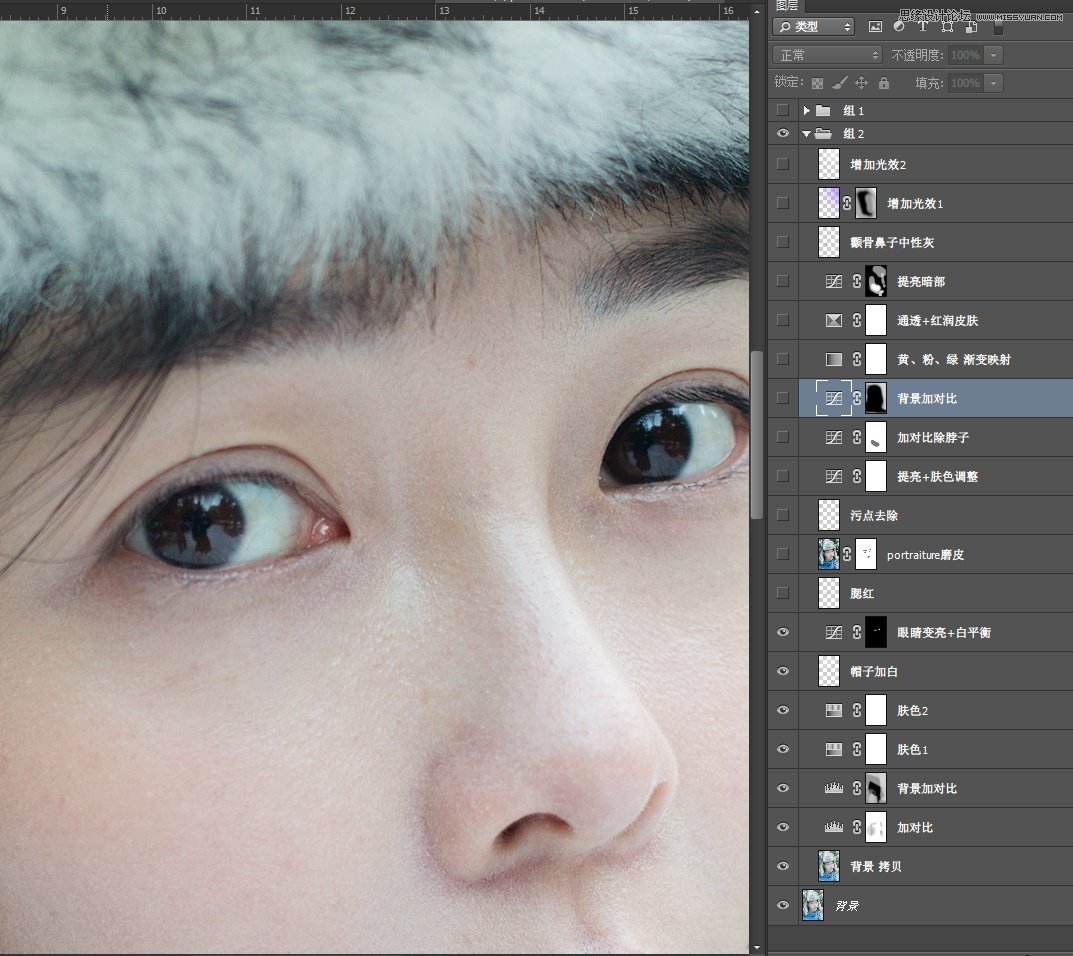
 情非得已
情非得已
推荐文章
-
 复古效果:用PS调出儿童照片复古电影效果2019-08-02
复古效果:用PS调出儿童照片复古电影效果2019-08-02
-
 暖色效果:用PS调出外景人像暖黄色效果2019-07-29
暖色效果:用PS调出外景人像暖黄色效果2019-07-29
-
 清新人像:用PS调出逆光人像小清新效果2019-04-16
清新人像:用PS调出逆光人像小清新效果2019-04-16
-
 电影色调:用PS减法调出电影胶片效果2019-03-29
电影色调:用PS减法调出电影胶片效果2019-03-29
-
 复古效果:PS调出人像复古电影艺术效果2019-01-17
复古效果:PS调出人像复古电影艺术效果2019-01-17
-
 Photoshop调出外景人像暖色淡雅效果2018-11-29
Photoshop调出外景人像暖色淡雅效果2018-11-29
-
 Photoshop调出梦幻唯美风格的少女照片2018-10-17
Photoshop调出梦幻唯美风格的少女照片2018-10-17
-
 Photoshop详细解析夜景风光如何后期修图2018-09-29
Photoshop详细解析夜景风光如何后期修图2018-09-29
-
 Photoshop调出清晨村庄照片暖色效果2018-09-29
Photoshop调出清晨村庄照片暖色效果2018-09-29
-
 Photoshop调出婚纱外景春夏秋冬四季效果2018-09-20
Photoshop调出婚纱外景春夏秋冬四季效果2018-09-20
热门文章
-
 Photoshop结合CR修出通透干净的人像肤色2021-03-04
Photoshop结合CR修出通透干净的人像肤色2021-03-04
-
 Photoshopo调出外景人像金黄色皮肤效果2021-03-05
Photoshopo调出外景人像金黄色皮肤效果2021-03-05
-
 Photoshopo调出外景人像金黄色皮肤效果
相关文章1692021-03-05
Photoshopo调出外景人像金黄色皮肤效果
相关文章1692021-03-05
-
 Photoshop调出外景人像暗色艺术效果
相关文章16882020-03-19
Photoshop调出外景人像暗色艺术效果
相关文章16882020-03-19
-
 秋季效果:用PS把外景人像调出秋季效果
相关文章17512019-11-08
秋季效果:用PS把外景人像调出秋季效果
相关文章17512019-11-08
-
 清新效果:用PS调出外景人像小清新效果
相关文章20762019-08-30
清新效果:用PS调出外景人像小清新效果
相关文章20762019-08-30
-
 清新效果:用PS调出干净通透的儿童照片
相关文章12472019-08-15
清新效果:用PS调出干净通透的儿童照片
相关文章12472019-08-15
-
 秋季效果:用PS调出古风人像秋季粉红效果
相关文章10102019-08-06
秋季效果:用PS调出古风人像秋季粉红效果
相关文章10102019-08-06
-
 清新效果:用PS调出校园人像小清新效果
相关文章6332019-08-06
清新效果:用PS调出校园人像小清新效果
相关文章6332019-08-06
-
 冷色效果:用PS调出人像照片时尚冷色调
相关文章10902019-08-05
冷色效果:用PS调出人像照片时尚冷色调
相关文章10902019-08-05
